win10右键不显示nvidia选项怎么办
win10右键不显示nvidia选项的解决方法是:1、打开控制面板,进入【硬件和声音】选项;2、点击选项【NVIDIA控制面板】;3、依次点击【桌面】、【添加桌面上下文菜单】选项即可。

在搜索框中输入控制面板,并进入控制面板;
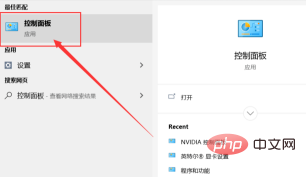
进入硬件和声音选项;
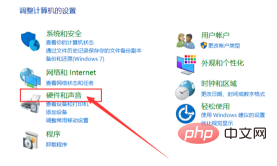
找到NVIDIA 控制面板选项,点击进入;
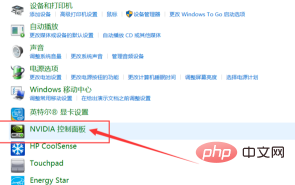
此时,我们就可以看到nvidia显卡的设置了。接着我们点击上方的菜单栏中的“桌面”选项,接着点击“添加桌面上下文菜单”选项即可。这样,右键就可以显示NVIDIA选项了。
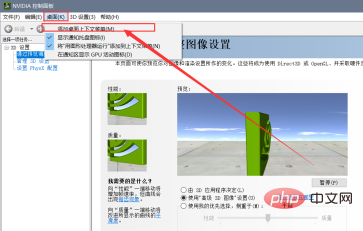
以上是win10右键不显示nvidia选项怎么办的详细内容。更多信息请关注PHP中文网其他相关文章!

热AI工具

Undresser.AI Undress
人工智能驱动的应用程序,用于创建逼真的裸体照片

AI Clothes Remover
用于从照片中去除衣服的在线人工智能工具。

Undress AI Tool
免费脱衣服图片

Clothoff.io
AI脱衣机

AI Hentai Generator
免费生成ai无尽的。

热门文章

热工具

记事本++7.3.1
好用且免费的代码编辑器

SublimeText3汉化版
中文版,非常好用

禅工作室 13.0.1
功能强大的PHP集成开发环境

Dreamweaver CS6
视觉化网页开发工具

SublimeText3 Mac版
神级代码编辑软件(SublimeText3)

热门话题
 系统还原提示你必须在此驱动器上启用系统保护
Jun 19, 2024 pm 12:23 PM
系统还原提示你必须在此驱动器上启用系统保护
Jun 19, 2024 pm 12:23 PM
电脑有还原点,系统还原时提示“你必须在此驱动器上启用系统保护”,通常意味着系统保护功能没有开启。系统保护是Windows操作系统提供的一个功能,可以创建系统还原点来备份系统文件和设置。这样,如果出现问题,你可以还原到之前的状态。在系统出现故障时,无法进入桌面进行开启,只能使用如下方法尝试:疑难解答-高级选项-命令提示符命令一netstartvssrstrui.exe/offline:C:\windows=active命令二cd%windir%\system32\configrenSYSTEMsy
 win10没有切换用户怎么办? win10登录界面没有切换用户选项解决办法
Jun 25, 2024 pm 05:21 PM
win10没有切换用户怎么办? win10登录界面没有切换用户选项解决办法
Jun 25, 2024 pm 05:21 PM
Windows10用户可能会遇到的一个问题就是在登录界面没有找到切换用户选项,那么win10登录界面没有切换用户选项怎么办?下面就让本站来为用户们来仔细的介绍一下win10登录界面没有切换用户选项详解吧。win10登录界面没有切换用户选项详解方法一:检查用户账户设置:首先,请确保你的计算机上有多个用户账户,并且这些账户都是启用状态。你可以通过以下步骤检查和启用账户:a.按下Win+I键打开设置,然后选择“帐户”。b.在左侧导航栏中选择“家庭和其他人”或&ld
 全新优化路径追踪模组让《赛博朋克 2077》性能提升高达 40%
Aug 10, 2024 pm 09:45 PM
全新优化路径追踪模组让《赛博朋克 2077》性能提升高达 40%
Aug 10, 2024 pm 09:45 PM
《赛博朋克 2077》的突出功能之一是路径追踪,但它会对性能造成严重影响。即使系统具有相当强大的显卡,例如 RTX 4080(Gigabyte AERO OC,亚马逊上的售价为 949.99 美元),也很难提供稳定的性能。
 OneXGPU 2 中的 AMD Radeon RX 7800M 性能优于 Nvidia RTX 4070 笔记本电脑 GPU
Sep 09, 2024 am 06:35 AM
OneXGPU 2 中的 AMD Radeon RX 7800M 性能优于 Nvidia RTX 4070 笔记本电脑 GPU
Sep 09, 2024 am 06:35 AM
OneXGPU 2 是首款搭载 Radeon RX 7800M 的 eGPU,而 AMD 尚未宣布推出这款 GPU。据外置显卡方案制造商One-Netbook透露,AMD新GPU基于RDNA 3架构,拥有Navi
 Windows无法启动Windows Audio服务 错误0x80070005
Jun 19, 2024 pm 01:08 PM
Windows无法启动Windows Audio服务 错误0x80070005
Jun 19, 2024 pm 01:08 PM
小伙电脑出现:Windows无法启动WindowsAudio服务(位于本地计算机上)。错误0x8007005:拒绝访问。这样的情况一般是用户权限导致,可尝试下面的方法进行修复。方法一通过批处理修改注册表添加权限,桌面新建文本文档,另存为.bat,右键管理员远行。Echo=========================EchoProcessingRegistryPermission.Pleasewait...Echo=========================subinacl/subkey
 Win10任务管理器闪退怎么办 Win10任务管理器闪退解决方法
Jun 25, 2024 pm 04:31 PM
Win10任务管理器闪退怎么办 Win10任务管理器闪退解决方法
Jun 25, 2024 pm 04:31 PM
大家好啊,你们有没有遇到过win10的任务管理器老是闪退的情况啊?这个功能可是帮了我们很多忙,能让我们快速看到所有正在运行的任务,用起来很方便对吧。不过有朋友说遇到这个问题不知道怎么解决,那我来给大家分享一下具体的解决办法啦!win10任务管理器闪退解决方法1、首先键盘按住“Win”+“R”键打开运行,输入“regedit”并按下回车键。2、依次展开文件夹找到“HKEY_CURRENT_USERSoftwareMicros
 2024 年科隆游戏展 |得益于联发科技的合作,Nvidia G-Sync 将变得更便宜、更普及
Aug 21, 2024 am 06:46 AM
2024 年科隆游戏展 |得益于联发科技的合作,Nvidia G-Sync 将变得更便宜、更普及
Aug 21, 2024 am 06:46 AM
Nvidia 于 2013 年首次推出 G-Sync 可变刷新率 (VRR) 技术,以消除游戏中的屏幕撕裂、卡顿和输入延迟。这基本上是通过将 GPU 的输出 fps 与显示器的刷新率同步来实现的。要求b
 Win10密码不满足密码策略要求咋办? 电脑密码不满足策略要求解决办法
Jun 25, 2024 pm 04:59 PM
Win10密码不满足密码策略要求咋办? 电脑密码不满足策略要求解决办法
Jun 25, 2024 pm 04:59 PM
在Windows10系统中,密码策略是一套安全规则,确保用户设置的密码符合一定的强度和复杂性要求,而系统提示您的密码不满足密码策略要求则通常意味着您的密码没有达到微软设定的复杂度、长度或字符种类的标准,那么这种情况要如何避免呢?用户们可以直接的找到本地计算机策略下的密码策略来进行操作就可以了,下面就一起来看看吧。不符合密码策略规范的解决方法修改密码长度:根据密码策略要求,我们可以尝试增加密码的长度,比如将原来的6位密码改为8位或更长。添加特殊字符:密码策略通常要求包含特殊字符,如@、#、$等。我






